Het tekenen van een aantrekkelijke achtergrond is vaak de sleutel tot een succesvol digitaal kunstwerk. In het tweede deel van deze tutorial richten we ons op het creëren van de maan en de wolken, om een sfeervolle lucht te ontwerpen. Hierbij zul je leren hoe je met behulp van verschillende gereedschappen en technieken realistische structuren ontwerpt, die diepte en sfeer aan je afbeelding geven.
Belangrijkste inzichten
- De basiskleuren moeten harmonieus zijn om realistische lichtomstandigheden te creëren.
- Wolken en de maan moeten met verschillende penseelinstellingen worden gemaakt om de gewenste texturen te verkrijgen.
- Een zorgvuldige selectie van kleuren en hun effecten draagt aanzienlijk bij aan de totale impact van de afbeelding.
Stapsgewijze handleiding
Begin met het bekijken van de compositie en het bewust maken van de belangrijkste kleuren en hun interactie. Je hebt al de basiskleuren van de afbeelding vastgesteld, en het is cruciaal dat ze goed met elkaar harmoniseren. Specifiek voor jouw afbeelding moet je eraan denken dat de bergen aan het eind bijna zwart worden, terwijl de Amazone vechtsporen en effecten zoals littekens vereist. Het belangrijkste is dat de basiskleuren al goed moeten passen, zodat de volgende elementen, zoals lichtreflecties door vuur en maanlicht, ook samenhangend zijn.
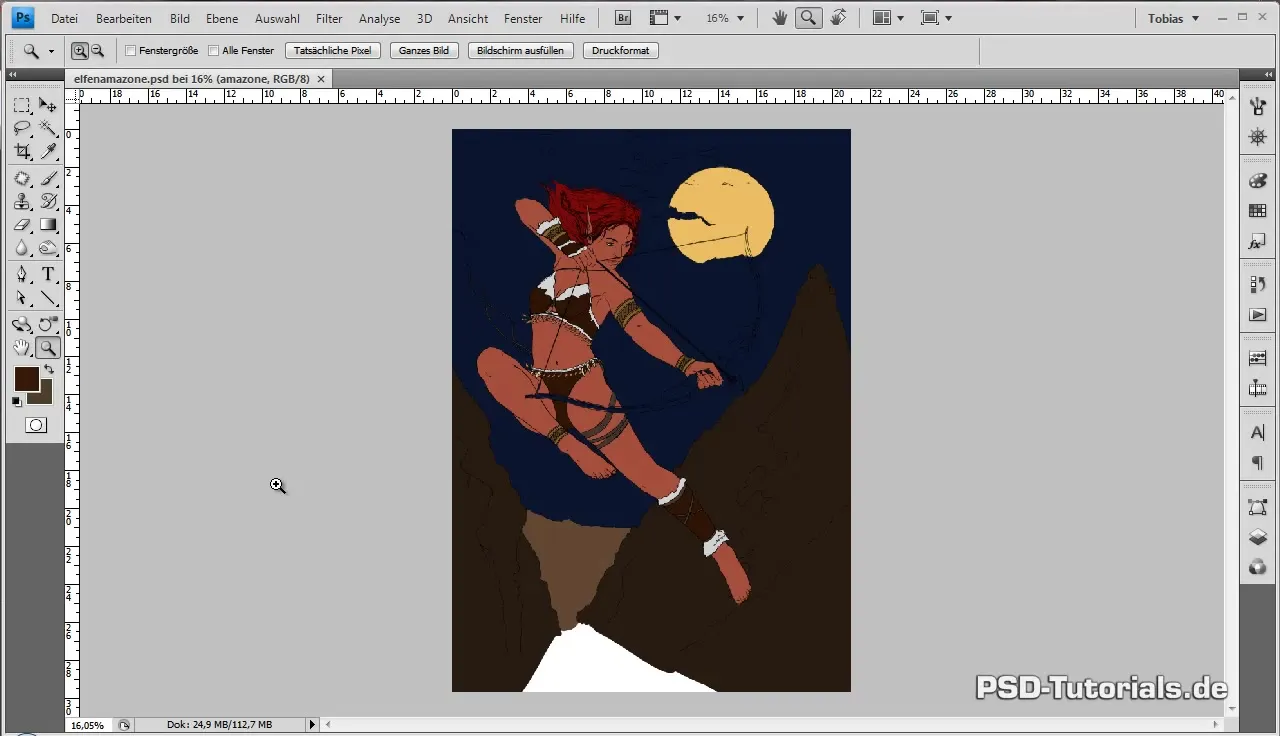
Begin met de lucht door een donkerdere blauwtint als basis voor jouw lucht te kiezen. Je moet ervoor zorgen dat je niet dichtbij zwart komt, omdat je dit voor de bergen hebt gereserveerd. De lucht neemt het grootste oppervlak van jouw compositie in, en daarom zijn aanpassingen hier cruciaal voor de totale impact van de afbeelding. Maak een nieuwe laag boven de basiskleur aan die de gewenste blauwtint heeft.
Om de fijne overgangen in de lucht te bereiken, houd de ALT-toets ingedrukt terwijl je tussen de lagen klikt om een snijmasker te maken. Zo kun je de structuren perfect boven de basiskleurlaag aanbrengen. Verander de instellingen van je penseelgereedschap: stel de hardheid in op 0%, zodat je absoluut zachte randen krijgt. Verminder de dekking tot ongeveer 75% om de kleur zachtjes aan te brengen. De flow moet rond de 70% liggen.
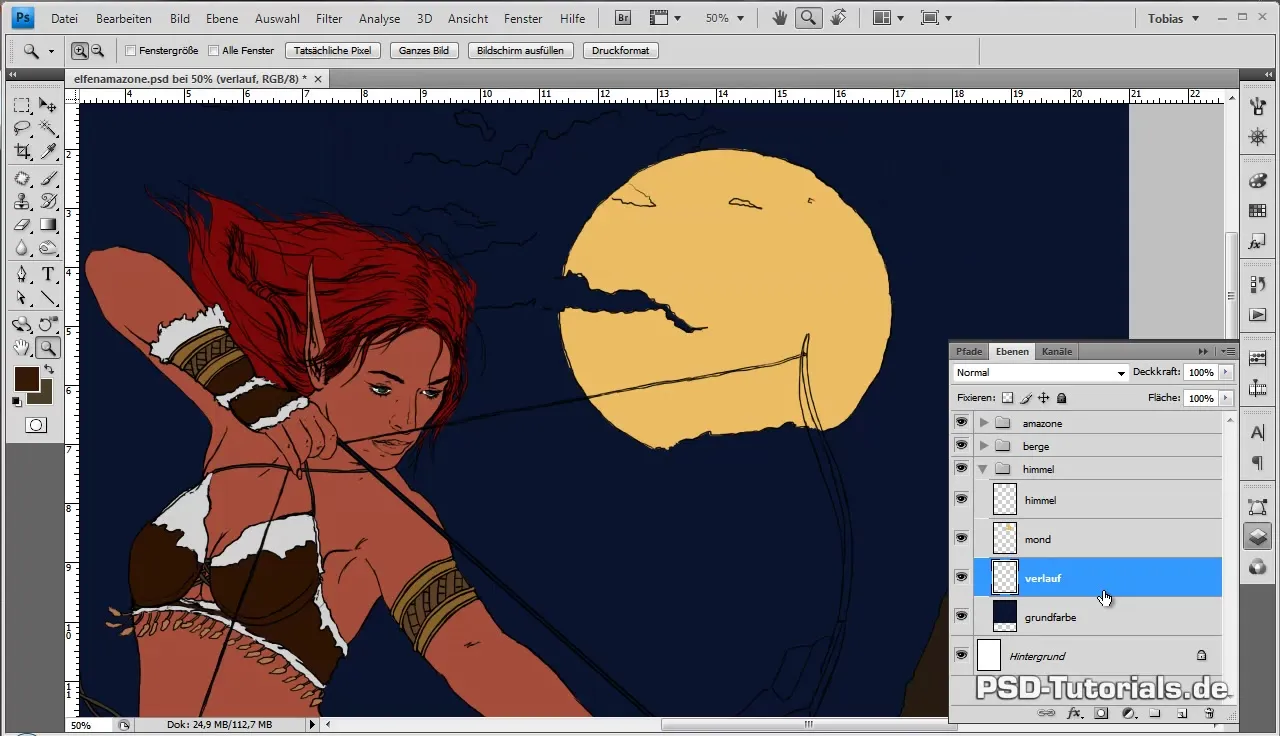
Controleer de vormseigenschappen van je penseel en verwijder alle scherpe uiteinden om gelijkmatige overgangen te verkrijgen. Dit is zeer nuttig voor het soort wolken dat je in de lucht wilt weergeven. Je kunt meerdere lagen toevoegen om je wolken te versterken en vloeiende overgangen te creëren zonder de contouren scherp te houden. Dit is cruciaal om de zachte overgangen in de wolken weer te geven.
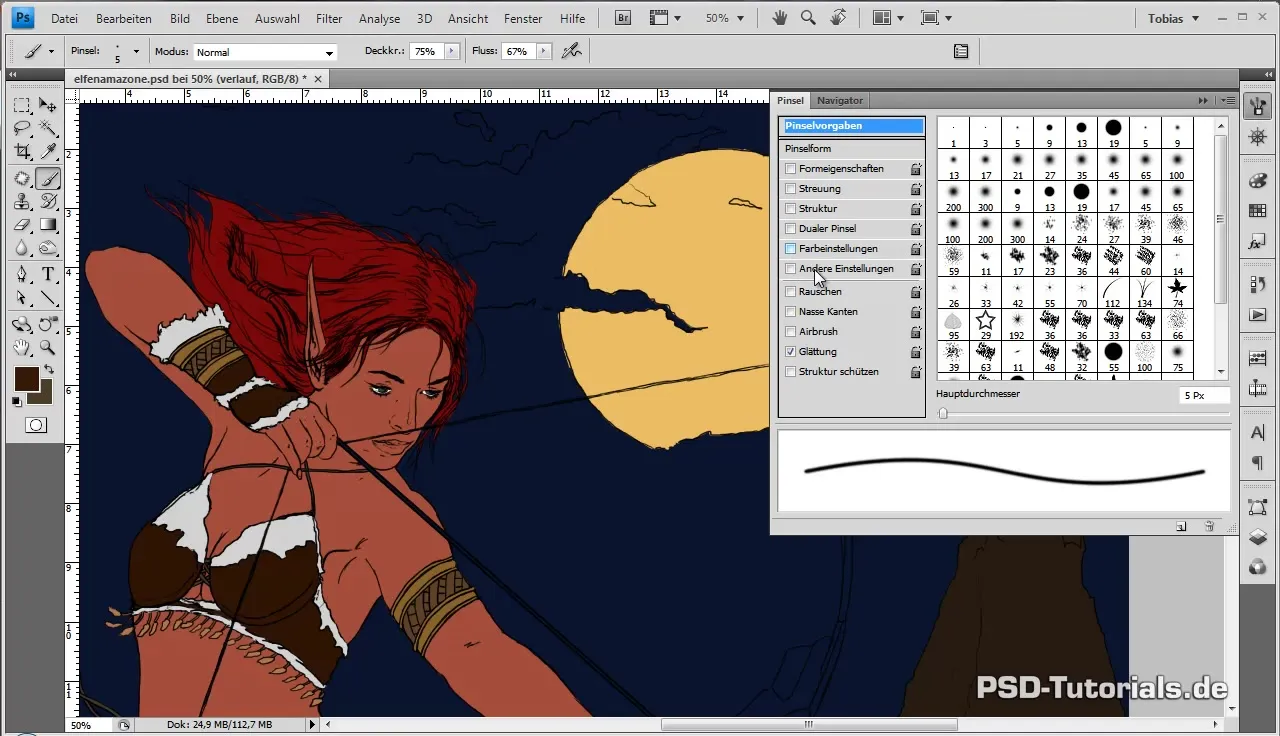
Kies nu twee verschillende bruintinten om de eerste wolken te schetsen. Richt je in eerste instantie op het weergeven van de grove omtrekken, zonder nu al in detail te treden. Gebruik een kleinere penseelgrootte om de wolkenvorm te definiëren. Je brengt de eerste kleurwaarden aan, terwijl je ervoor zorgt dat de verzadiging van de kleuren laag blijft om later harmonieuze overgangen te creëren.
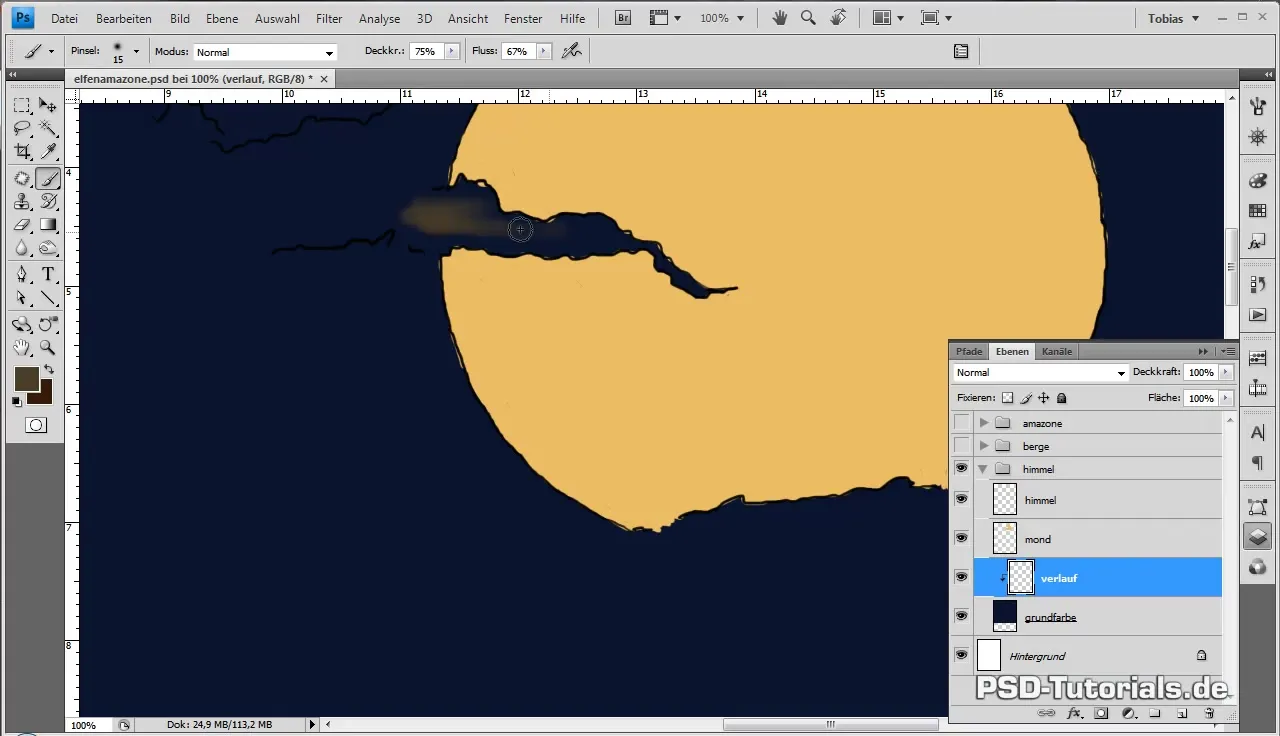
Naarmate je verder komt in deze stappen, zal het oppervlak geleidelijk donkerder worden, wat je helpt de lichte gebieden van het vuur op de voorgrond te accentueren. Als je merkt dat de blauwe basiskleur niet past bij de huidige compositie, markeer dan de desbetreffende laag en ga naar Afbeelding > Aanpassingen > Kleurtoon/Verzadiging om de verzadiging en helderheid aan te passen.
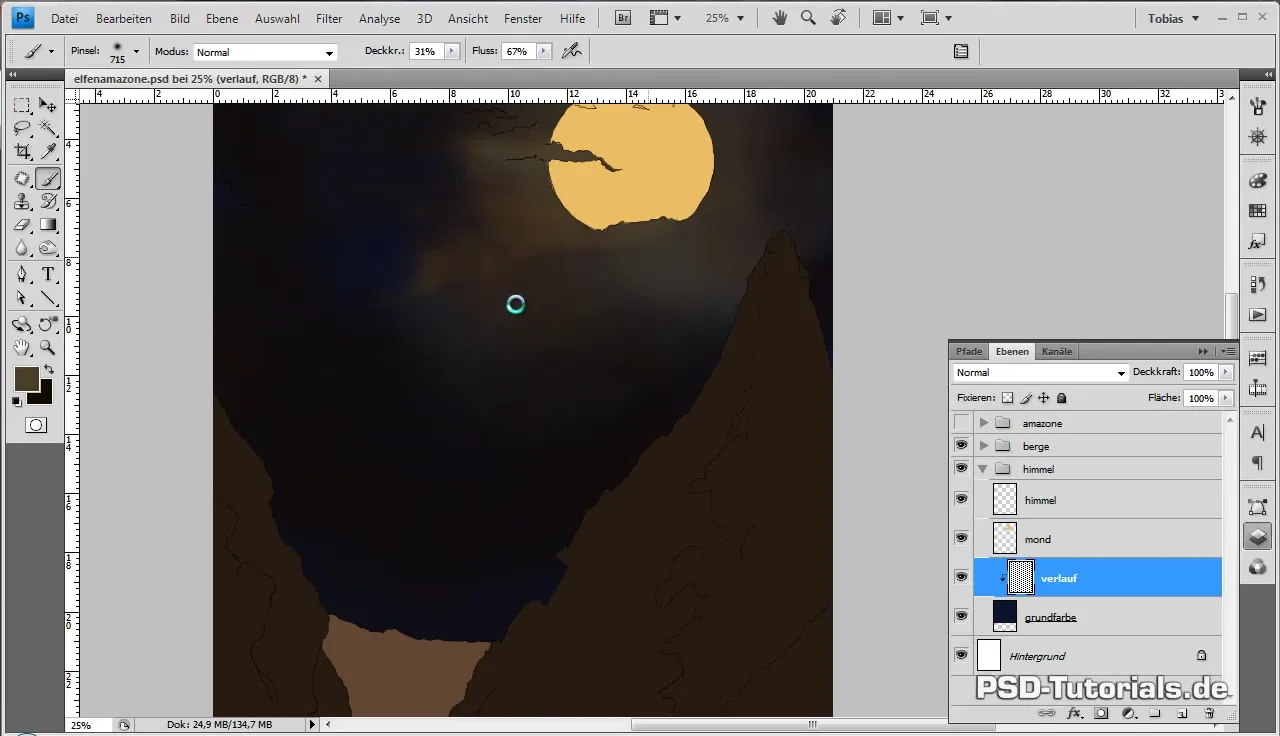
Maak nu een nieuw snijmasker voor de maan, om de texturen in te werken die je wilt visualiseren. Zoom in op 100% om de details goed te vangen. Gebruik een kleinere penseel en een hogere dekking om precisere maankraters te tekenen. Je kunt je laten inspireren door referentiefoto's om de stemmingen en structuren van de maan vast te leggen.
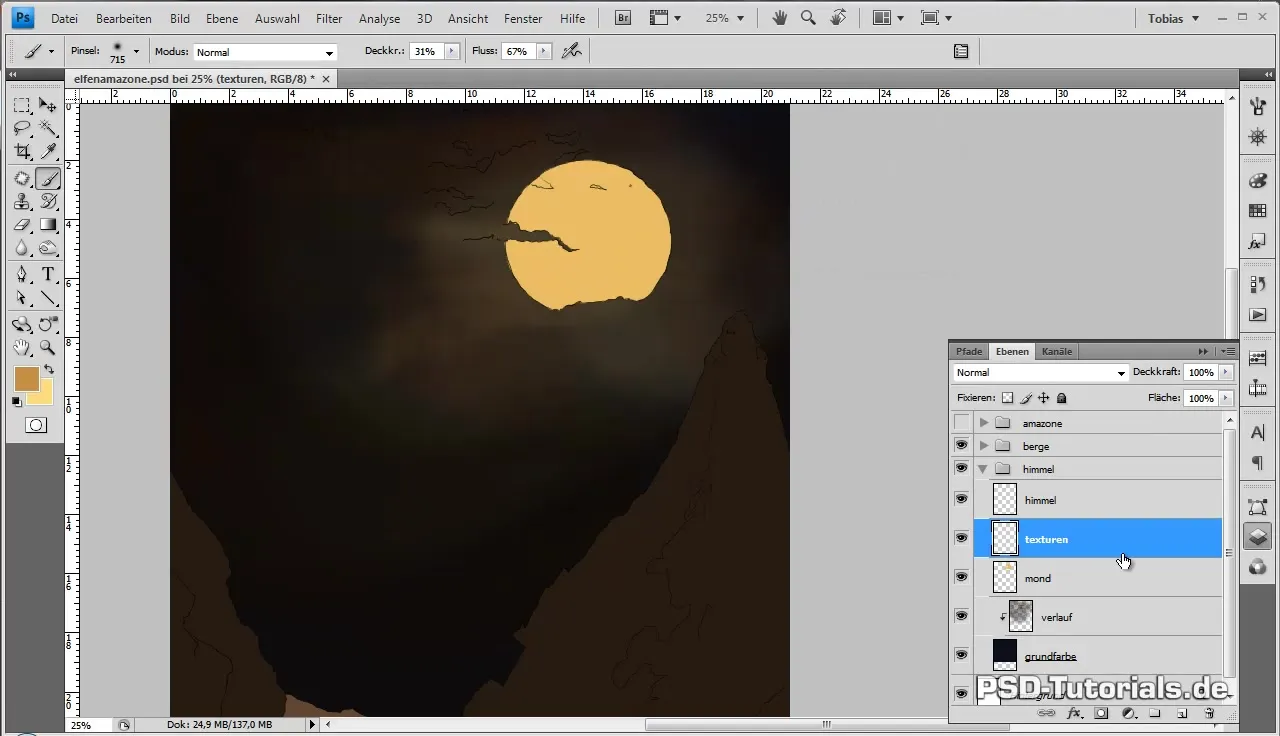
Let erop dat je de sfeer van de maan niet alleen als een objectieve achtergrond waarneemt, maar ook als een figuur met een eigen karakter, die bijdraagt aan de sfeer van het geheel. Gebruik de pipet om kleuren uit de reeds geschilderde afbeelding te selecteren en teken fijne details om een organisch effect te creëren.
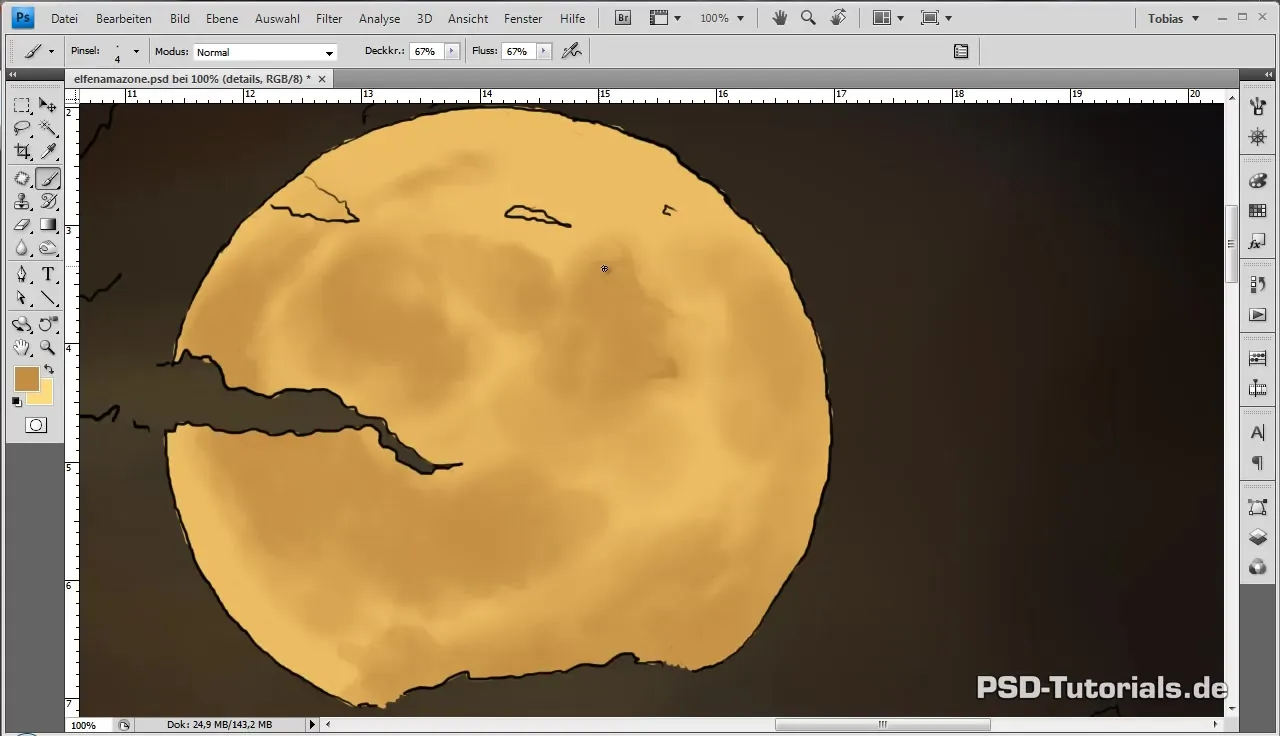
Door gebruik te maken van een fijner penseel en te experimenteren met druk en kleuren kun je de fijne structuren van het maanoppervlak uitwerken. Let erop dat je zowel donkere als lichtere plekken integreert, zodat een evenwichtig geheel ontstaat.
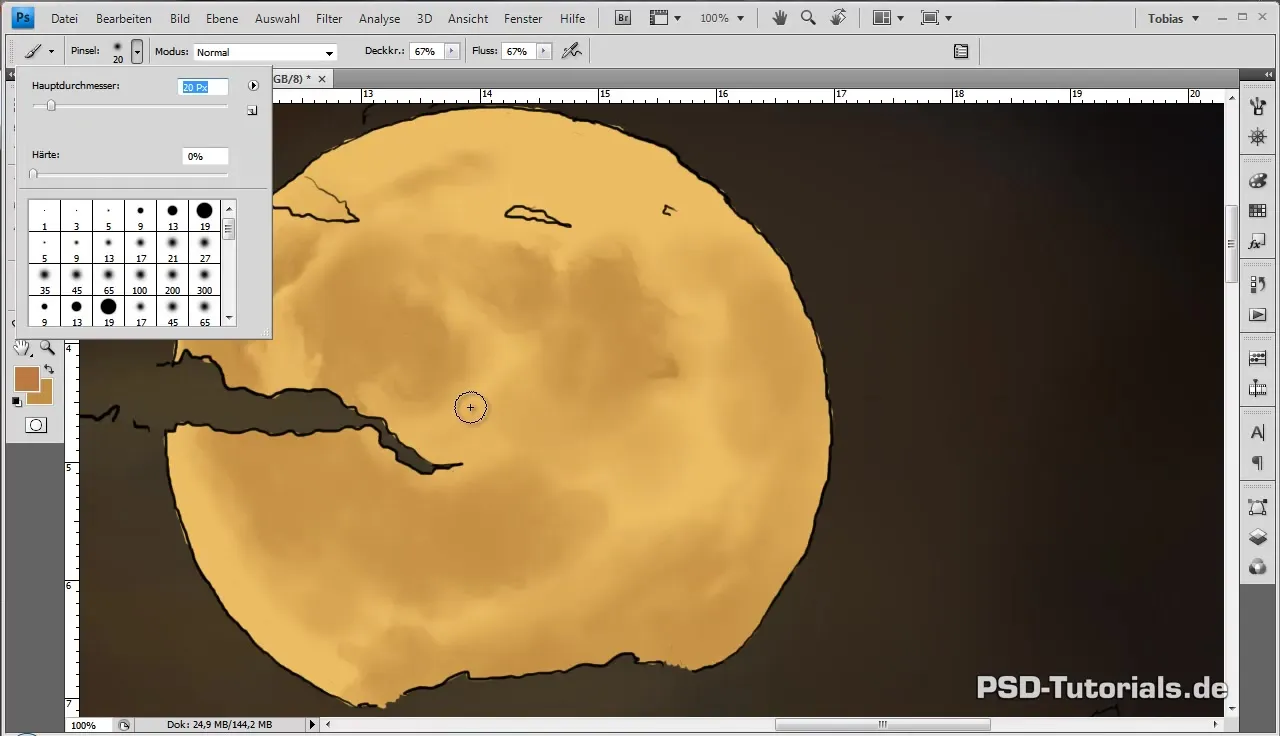
Sommige plekken van de maan moeten met een zachtere dekking worden behandeld om een vloeiende en harmonieuze weergave te garanderen. Je kunt ook de contouren vervagen en de afbeelding opslaan, zodat je indien nodig kunt terugkeren.
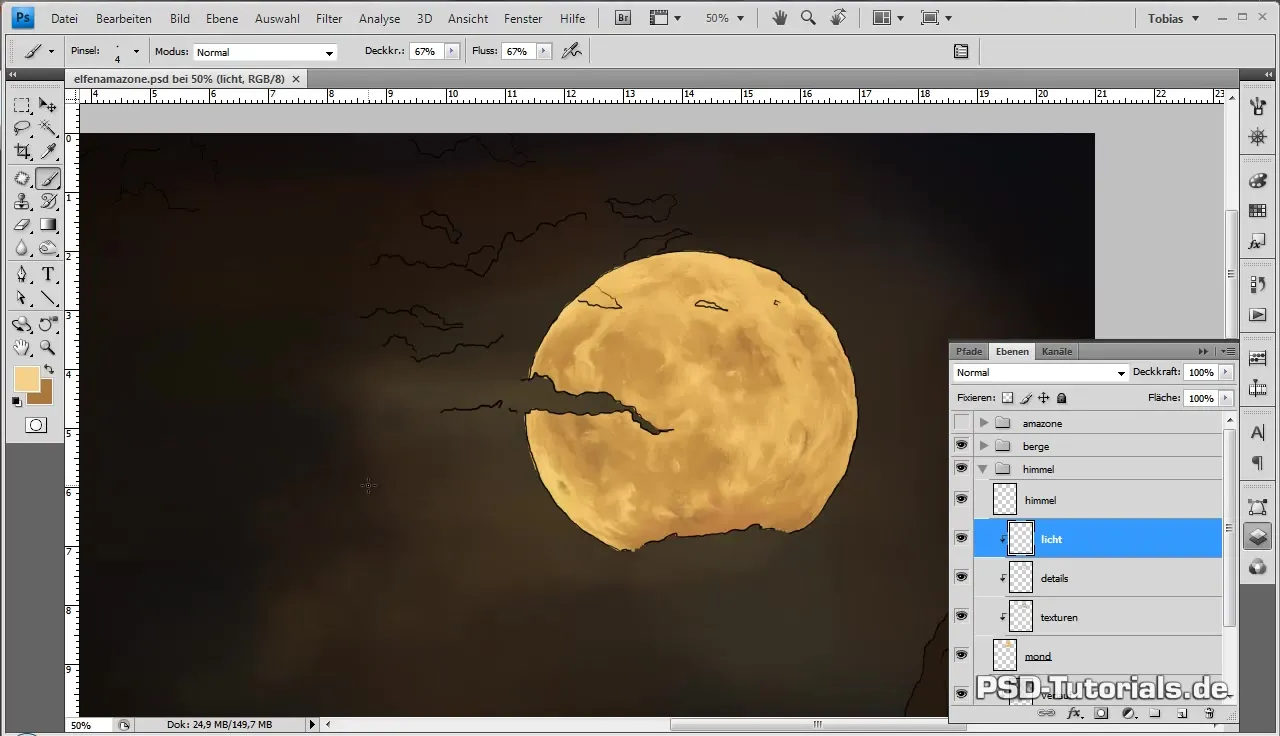
Nu je de maan bijna volledig hebt uitgewerkt, moet je nog wat maanlicht om de vorm heen tekenen. Stel de lagenmodus in op "Negatief vermenigvuldigen" om het gewenste effect te bereiken. Verander de grootte van deze laag en pas een Gaussische vervaging toe om het effect van het maanlicht te versterken.
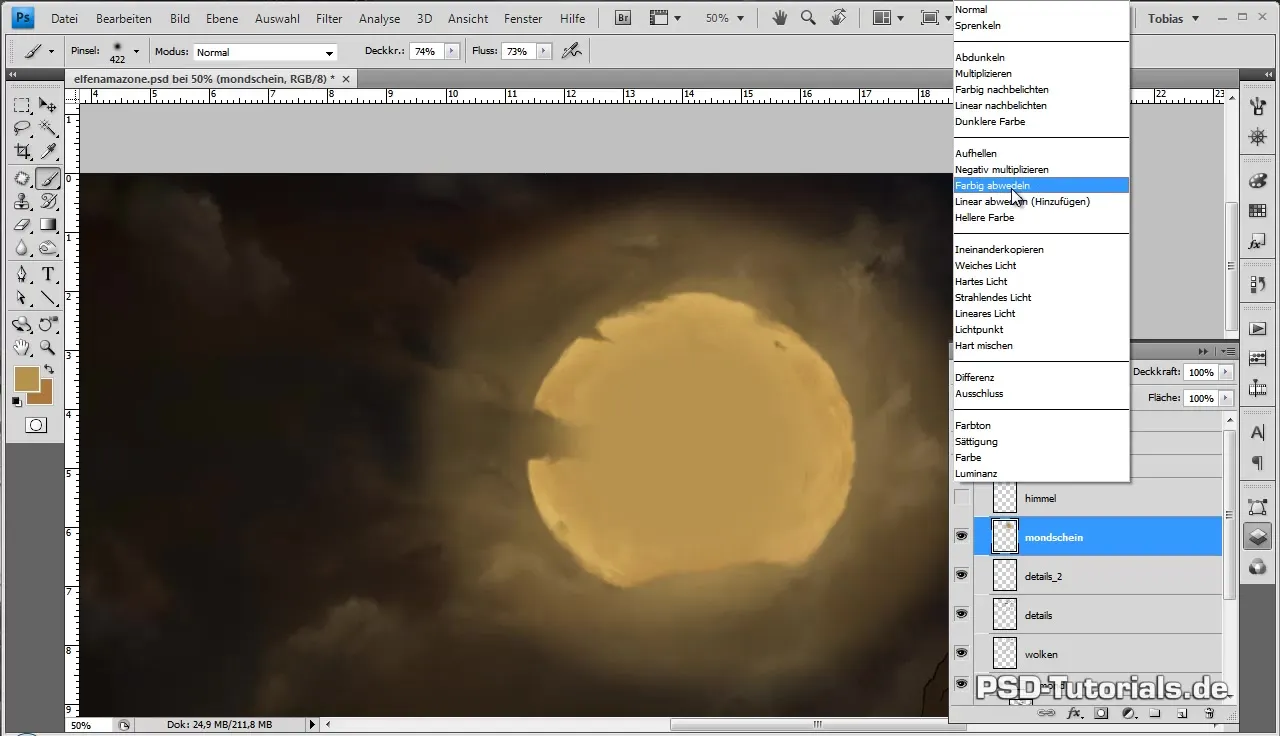
Het is nu tijd om de details van de wolken verder te verfijnen. Gebruik opnieuw een kleinere penseel om aan de randen van de wolken te werken en de structuur te definiëren. Ga terug naar je kleurkeuze en gebruik de pipet opnieuw om kleurwaarden eruit te halen om een uitgebalanceerd kleurenpalet te waarborgen.
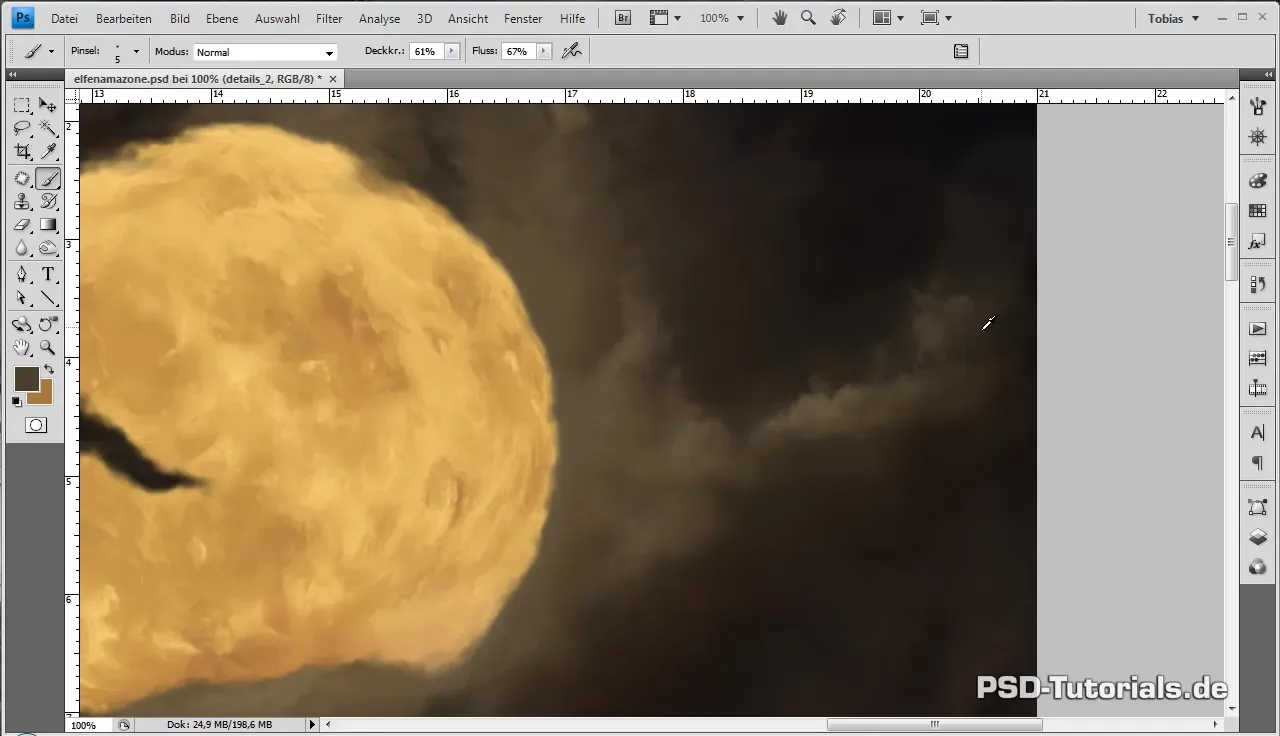
Als je het gevoel hebt dat de wolken individuele karakters nodig hebben, experimenteer dan met verschillende groottes en vormen en met de weergave van licht en schaduw. Je kunt ook een extra laag voor de fijne details aanmaken, zodat de maan harmonieus geïntegreerd blijft en niet als een apart element lijkt.
Samenvatting
In deze handleiding heb je geleerd hoe je de lucht met maan en wolken creëert, terwijl je rekening houdt met het belang van harmonieuze kleurensamenstelling. Het is belangrijk om met verschillende technieken te experimenteren om een samenhangende en uitnodigende afbeelding te maken.
Veelgestelde vragen
Hoe kan ik de maan realistisch weergeven?Gebruik een klein penseel, speel met de dekking en integreer verschillende kleuren en hun gradaties.
Wat moet ik in gedachten houden bij het tekenen van wolken?Wolken moeten in verschillende gradaties en met organische vormen worden weergegeven om een realistische uitstraling te bereiken.
Waarom is de juiste kleur zo belangrijk?De kleurkeuze beïnvloedt de gehele sfeer van de afbeelding en zorgt voor harmonieuze overgangen.
Hoe vaak moet ik mijn afbeelding opslaan?Sla je afbeelding regelmatig op om gegevensverlies te voorkomen en verschillende stadia van je voortgang vast te leggen.
Kan ik referentiefoto's gebruiken?Ja, referentiefoto's helpen je om de stemmingen en structuren beter vast te leggen en in je afbeelding te integreren.


